Переключение режима SATA из IDE в AHCI при установленной Windows 7
Сегодня мы с вами узнаем простую вещь — как изменить режим SATA из IDE в AHCI в биосе при уже работающей Windows 7. Ведь те, кто уже попробовал поменять этот режим, смогли лицезреть синий экран смерти при первой же попытке загрузки винды. И решением будет внести правки в реестр Windows, чем мы сейчас и займемся.
Очень краткое примечание: В эпоху Windows XP и ранее был широко распространен интерфейс IDE или PATA, который в современных материнских платах оставлен только для совместимости со старыми устройствами и системами. Сегодня стандартом является SATA, разные ревизии которого отличаются пропускной способностью.
Вчера я был у одного из своих клиентов и на одном из компьютеров мне довелось применить на практике этот способ. Там как раз стояла и грустила на ide режиме Windows 7. Решил ее перевести в AHCI без переустановки, заодно повысить производительность.
Итак, приступаем.
Нажимаем Win+R и пишем regedit, жмем ОК, открывается Редактор реестра.

Далее мы проходим вот по этому пути в реестре:
HKEY_LOCAL_MACHINE\SYSTEM\CurrentControlSet\services\msahci
Если у вас стоит например, RAID режим, то возможно вам потребуется вот этот адрес в реестре:
HKEY_LOCAL_MACHINE\System\CurrentControlSet\Services\IastorV
Перед вами должен открыться примерно такой вид, как на скриншоте. Нам нужен параметр Start, у меня он имеет значение 3. Делаем двойной клик по названию параметра.
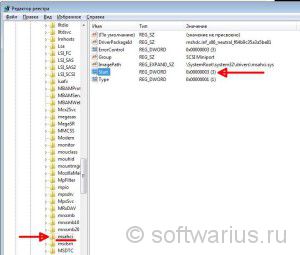
Когда вы два раза кликнули по названию, откроется окно редактирования. Здесь нужно поменять цифру на 0 (нуль).
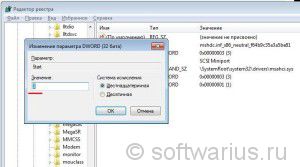
Чтобы выглядело вот так. Нажимаем ОК, сохраняем.

После наших манипуляций итоговое значение выглядит вот так:
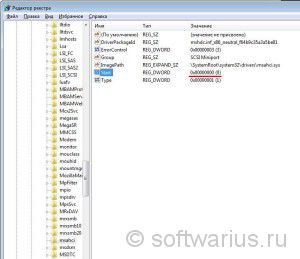
Остались последние штрихи. Сейчас необходимо перезагрузить Windows и зайти в БИОС, заменить там режим на нужный.
Когда компьютер начнет перезапускаться, не пропустите момент входа в BIOS. Обычно это клавиша Del. На ноутбуках могут быть клавиши F2, F10 или F12.
На материнской плате моего клиента пункт выглядит как Storage configuration, внутри подпункт SATA configuration (compatible или enhanced).
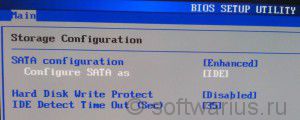
Выделяем подпункт Configure SATA as, который стоит в значении и нажимаем Enter. Выбираем значение AHCI
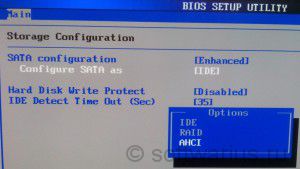
В конечном итоге пункт теперь выглядит Configure SATA as . Нажимаем F10 для сохранения настроек биоса, затем Enter и компьютер снова перегружается.
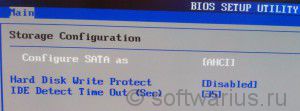
И вот теперь наступает момент истины!)
Windows 7 должна нормально загрузиться и при загрузке обнаружит новые устройства, для которых начнет бодро искать и ставить дровишки. Возможно, после этого она попросит вас произвести перезагрузку. Перегрузитесь, сделайте винде приятно.
Этот способ сработал в моем случае и даже визуально компьютер стал пошустрее бегать.
Хоть режим IDE довольно стар, но без него не будет работать, например, та же Windows XP, либо нужно протестировать жесткий диск с помощью различных программ. Пользователи до сих пор задают вопрос, как переключить AHCI на IDE в БИОСе.
Хочу заметить, что возникает очень частое явление, когда при установке Windows XP у вас режим переставлен на AHCI, тогда вы попросту не увидите дистрибутив XP. А все потому, что AHCI появился немного позже XP. У меня есть статья о том, как переключиться на AHCI Window 7 и 8, а также, что это вообще такое.
Как переключить AHCI на IDE в Биосе
Для начала вам нужно зайти в BIOS, описывать как это сделать здесь я не будут, потому что у каждого модель ноутбука разная. Читаем эту статью, что узнать, о входе в BIOS на своей модели ноутбука или материнской платы.
Это интересно: Как сбросить настройки БИОСа до заводских?
Когда вы попадёте в БИОС, нужно стрелками перейти на вкладку «Advanced». Найдите там параметр под названием Secure Boot и переведите ее в положение Disable (Выключено).
Далее в этой же вкладке идем в раздел «System Configuration».
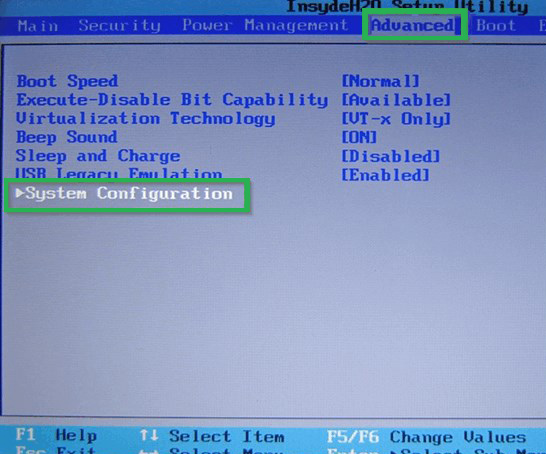
Там должно быть что-то типа «Sata Controller Mode». Если там стоит AHCI, то меняем на IDE или наоборот. Если данного раздела там нет, то попробуйте переключить UEFI Boot в положение CSM Boot.
На некоторых ноутбуках (в частности TOSHIBA), вместо IDE может быть пункт Compatibility, что является аналогичным IDE.
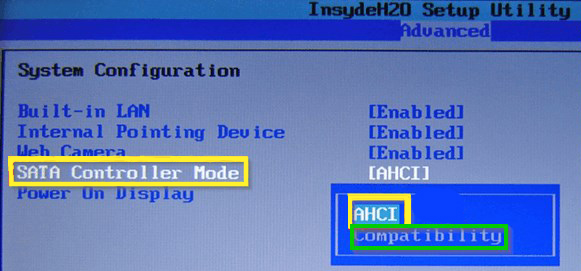
Важно! На многих ноутбуках типа фирм HP вообще невозможно использовать режим IDE, потому что разработчики поработали над BIOS и убрали все, так сказать, устаревшее. Поэтому у вас не получится, к примеру, установить Windows XP и более ранние ОС.
В других ноутбуках, наподобие Acer в BIOS можно зайти на вкладку «Main» и уже там есть пункт «Sata Mode», который вы можете переключать в нужное положение.
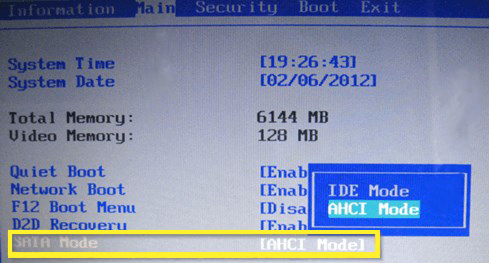
После выполненного действия обязательно сохраните настройки и выйдите из BIOS.
